密码错误导致电脑无法打开的解决方法(忘记密码、键盘故障等问题引发的电脑登录困扰)
157
2025 / 09 / 17
Mac电脑在连接无线网络时,可能会遇到提示密码错误的问题。这个问题可能是由于密码输入错误、Wi-Fi路由器设置问题或系统故障等原因引起的。本文将为大家提供一些实用的解决方案,帮助解决这个麻烦问题。
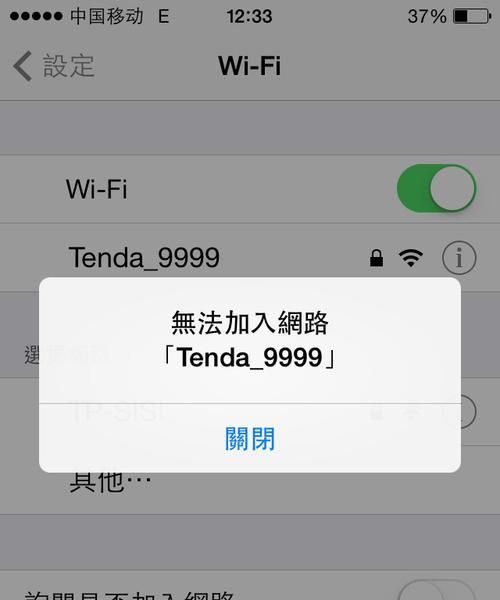
一、检查密码的正确性
确保你输入的Wi-Fi密码是正确的。请再次检查密码的大小写,确保没有输错字符。有时候我们可能会忘记了密码或者路由器管理员更改了密码,可以尝试通过其他设备连接同一Wi-Fi网络来验证密码是否正确。
二、重启无线路由器和Mac电脑
有时候,Wi-Fi路由器可能会遇到一些临时的故障导致密码错误提示。我们可以尝试将无线路由器和Mac电脑重启一次,以此来刷新网络设置和连接。
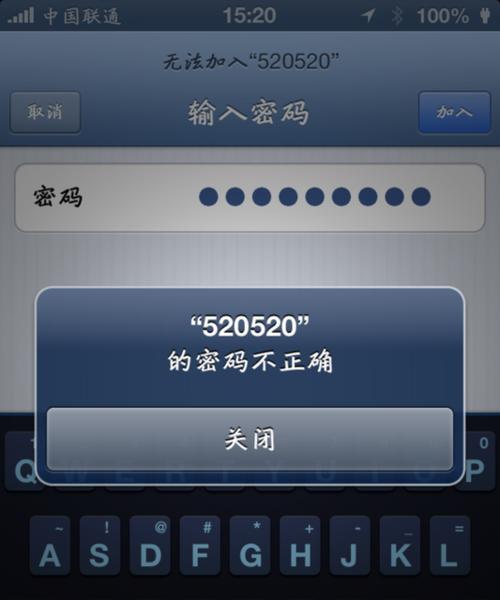
三、检查Wi-Fi网络名称
确保你正在尝试连接的Wi-Fi网络名称与真实的网络名称完全一致。有时候,Wi-Fi网络名称可能会被修改或输入错误,导致密码错误的提示。
四、更改Wi-Fi密码
如果你已经确认密码输入正确,但仍然提示密码错误,那么可以尝试更改Wi-Fi密码。在无线路由器的管理界面中,找到Wi-Fi设置选项,将密码更改为一个新的密码,然后尝试重新连接。
五、更新系统和网络驱动程序
有时候,Mac电脑的系统或者网络驱动程序可能存在一些问题,导致连接问题。我们可以尝试更新Mac电脑的操作系统和相关的网络驱动程序,来修复可能存在的bug或故障。
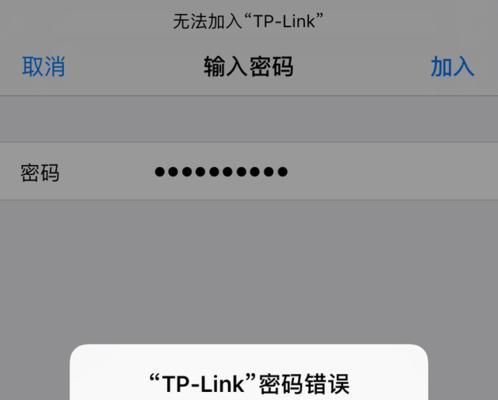
六、忘记该Wi-Fi网络并重新连接
在“系统偏好设置”中,打开“网络”选项,选择“Wi-Fi”并点击“高级”按钮,在弹出的窗口中选择“已连接的Wi-Fi网络”,点击右下角的“减号”按钮,然后点击“删除”以忘记该网络。重新连接Wi-Fi网络,并输入正确的密码尝试连接。
七、检查Wi-Fi路由器设置
有时候Wi-Fi路由器的设置可能会导致Mac电脑无法连接。我们可以进入无线路由器的管理界面,确保没有启用MAC过滤或其他安全设置,限制了Mac电脑的连接。
八、清除系统缓存
使用终端应用程序,输入以下命令来清除Wi-Fi缓存:sudokillall-HUPmDNSResponder。然后重新连接Wi-Fi网络,尝试输入密码。
九、检查Wi-Fi信号强度
确保你的Mac电脑离Wi-Fi路由器足够近,信号强度足够强。距离Wi-Fi路由器较远或者有障碍物可能导致连接问题。
十、尝试使用其他网络连接方式
如果你有一个可用的以太网连接,可以尝试使用以太网连接来替代Wi-Fi连接,看看是否能够正常连接。
十一、升级Wi-Fi路由器固件
有时候Wi-Fi路由器的固件版本可能比较旧,存在一些已知的问题。我们可以尝试升级Wi-Fi路由器的固件版本,以此来修复可能存在的问题。
十二、重置网络设置
在“系统偏好设置”中,打开“网络”选项,选择左侧的“高级”按钮,在“TCP/IP”和“DNS”选项卡中点击“还原”按钮,然后点击“应用”按钮。重置网络设置后,重新连接Wi-Fi网络,尝试输入密码。
十三、联系网络服务提供商
如果经过多次尝试仍然无法解决密码错误问题,建议联系你的网络服务提供商,寻求他们的技术支持。
十四、咨询苹果官方技术支持
如果你是使用正版Mac电脑,可以联系苹果官方技术支持,向他们反馈你的问题,并获得专业的解决方案。
十五、
通过本文介绍的解决方案,相信大家已经了解了如何解决Mac电脑连接无线提示密码错误的问题。在遇到这个问题时,首先检查密码的正确性,然后重启无线路由器和Mac电脑,检查Wi-Fi网络名称等等。如果问题仍然存在,可以尝试更改Wi-Fi密码或更新系统和网络驱动程序等解决方案。如若仍无法解决,可以联系网络服务提供商或苹果官方技术支持寻求帮助。祝大家顺利解决问题,享受无线上网的便利!
